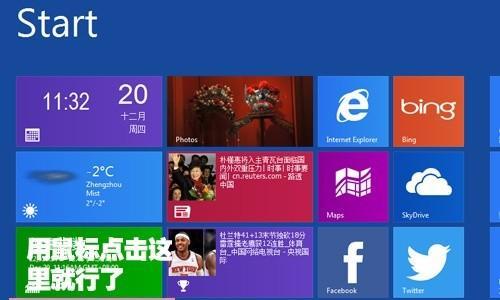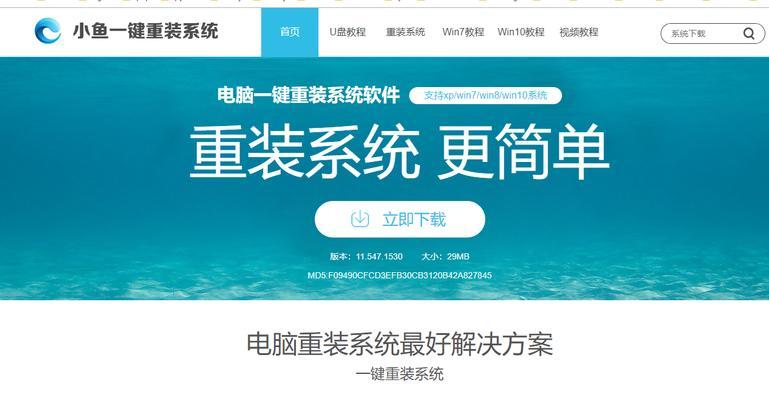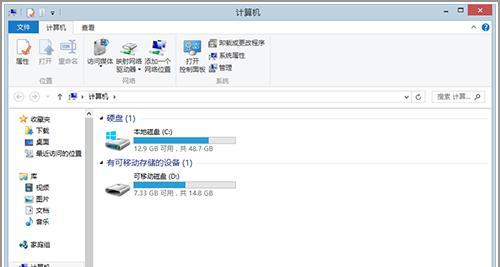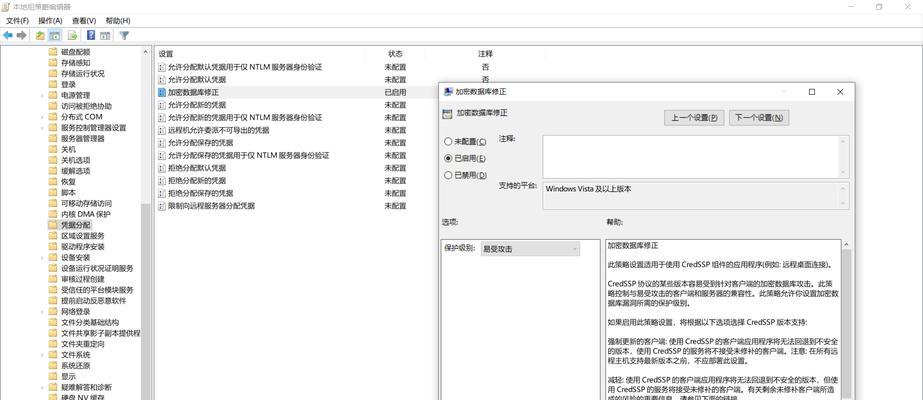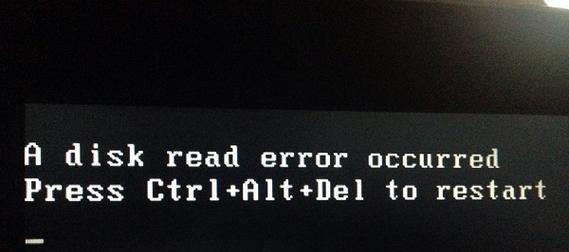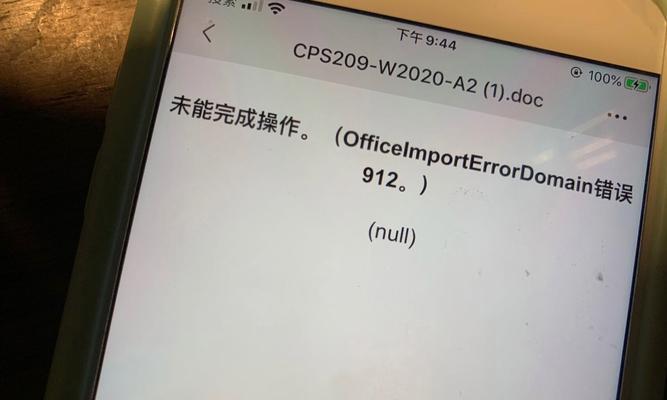在使用电脑的过程中,有时候我们可能会遇到系统崩溃、运行缓慢等问题,这时候就需要重装操作系统来解决。本文将为大家介绍三星电脑Win8系统的重装教程,帮助你轻松解决系统问题,让电脑恢复原有的流畅运行状态。
1备份重要文件和数据
在进行系统重装之前,首先需要备份重要文件和数据,以免在重装过程中丢失。将你的个人文件、照片、视频和其他重要数据复制到外部硬盘或云存储中是一个不错的选择。
2准备重装所需资源
在重装Win8系统之前,你需要准备一台可靠的电脑、一个空白U盘(至少16GB)和一个可用于安装系统的Win8安装盘或ISO文件。确保这些资源都是可靠的,并且安装盘或ISO文件是正版的。
3制作Win8系统安装盘或启动U盘
使用一个可用的电脑,下载并安装WindowsUSB/DVDDownloadTool。打开工具后,选择ISO文件或Win8安装盘,然后按照提示制作一个可启动的U盘或安装盘。
4进入BIOS设置
将制作好的启动U盘插入三星电脑,并重启电脑。在开机的同时按下相应的按键(通常是F2或Delete键)进入BIOS设置。在BIOS设置中找到“Boot”选项,并将启动设备顺序设置为USB优先。
5启动U盘安装Win8系统
保存BIOS设置后,退出BIOS并重新启动电脑。此时电脑将从U盘启动,并开始安装Win8系统。按照屏幕上的指示进行操作,选择语言、键盘布局等设置,然后点击“下一步”。
6选择安装类型
在安装过程中,系统会要求你选择安装类型。如果你只是要重装Win8系统而不需要保留任何文件,选择“自定义”安装类型。如果你希望保留一些文件并进行系统修复,选择“保留个人文件和应用”。
7格式化系统分区
选择了“自定义”安装类型后,系统会列出硬盘上的分区。选择需要重装Win8系统的分区,然后点击“格式化”按钮。这将清空该分区并准备进行系统的全新安装。
8系统安装
系统会开始安装Win8系统,这个过程可能会花费一些时间。在安装过程中,系统会多次自动重启,请耐心等待。跟随屏幕上的提示进行操作,完成Win8系统的安装。
9配置个人设置
在安装完成后,系统会要求你进行一些个人设置,例如选择电脑名称、创建用户账户等。根据个人需求进行设置,并按照屏幕上的指示完成设置。
10安装必要驱动程序
安装完Win8系统后,为了确保电脑正常运行,你需要安装三星电脑的必要驱动程序。你可以从三星官方网站或驱动程序光盘中下载并安装相应的驱动程序。
11更新系统和软件
完成驱动程序的安装后,建议立即进行系统和软件的更新。打开“设置”菜单,选择“更新和恢复”,然后点击“检查更新”按钮。跟随屏幕上的指示更新系统和软件。
12恢复备份的文件和数据
在重装系统后,你可以将之前备份的文件和数据恢复到电脑中。将外部硬盘或云存储中的文件复制到合适的文件夹中,确保你的个人文件和数据完好无损。
13安装必备软件和工具
在系统重装完成后,你还需要安装一些必备的软件和工具,例如杀毒软件、浏览器、办公软件等。根据自己的需求选择并安装这些软件,使你的电脑能够满足日常使用需求。
14优化系统设置
为了让三星电脑运行更加顺畅,你还可以进行一些系统设置的优化。例如清理系统垃圾、关闭不需要的启动项、调整系统性能等,可以提升电脑的运行速度和性能。
15
通过本文详细的三星电脑Win8系统重装教程,相信你已经掌握了重装Win8系统的步骤和注意事项。在进行系统重装时,请务必备份重要文件和数据,并确保所需资源和安装盘是可靠的。希望本文对你解决三星电脑Win8系统问题有所帮助。
通过本文的三星电脑Win8系统重装教程,你已经学会了备份文件和数据、准备资源、制作启动U盘、进入BIOS设置、安装系统、驱动程序安装、文件恢复、软件安装、系统优化等步骤。希望这些步骤能够帮助你顺利重装Win8系统,并使你的三星电脑恢复到原有的高效运行状态。记得在进行操作时谨慎,并根据个人需求进行个性化设置和优化,以获得更好的使用体验。